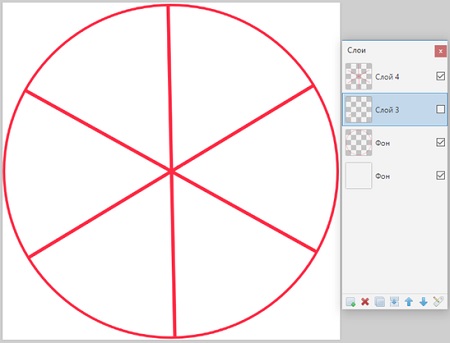 Логопедические задачи разнообразны. И звуковые круги тоже нужны разного содержания. Научимся делать их самостоятельно.
Логопедические задачи разнообразны. И звуковые круги тоже нужны разного содержания. Научимся делать их самостоятельно.
Для начала откроем доступный пользователям бесплатный графический редактор Paint.NET.
- Зададим размеры полотна. С помощью команды «Размер полотна (сочетание клавиш Ctrl + Shift + R)». Заходим в меню, открываем «Изображение», выбираем строчку «Размер полотна». Откроется окно, в котором мы введем данные квадрата «Размер при печати». Формат листа сделаем квадратным, стороны которого будут равны ширине листа формата А4 (21 сантиметр).

- Создаем новый слой (Ctrl + Shift + N). Управление слоями открываем с помощью клавиши F7 (или ищем значок «Слои» в верхнем правом углу программы)
В этом прозрачном слое рисуем круг с помощью инструмента «Фигуры (клавиша О)». Выбираем эллипс, ширину кисти (достаточно 6) и цвет. Из любого угла нашего листа, удерживая кнопку Shift, рисуем ровный круг.
- Создаем новый слой (Ctrl + Shift + N).
Выбираем эффект «Текст по кругу» (Circle Text) доступен из меню "Эффекты" подменю «Text Formations». В строке Text вписываем то количество вертикальных палочек, сколько делений будет на задуманном вами круге. В моем примере шесть. Нажимаем ОК появляются линии. 
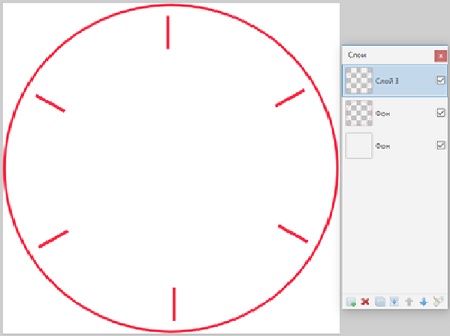
- Создаем новый слой (Ctrl + Shift + N). С помощью линий дорисовываем полученные черточки до центра. Возвращаемся в слой, где рисовали палочки и удаляем его. Объединяем все слои кроме слоя с белым фоном.
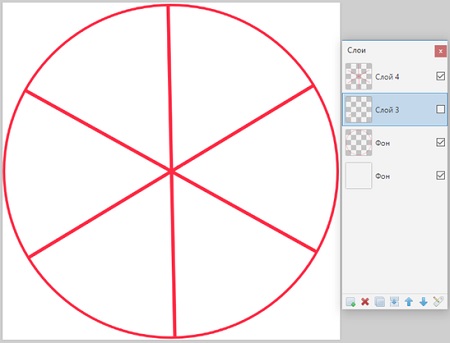
- Подбираем картинки. Сохраняем их в папке на компьютере. Открываем каждую картинку через меню: слои → импорт из файла → место сохранения выбранной картинки. Берём инструмент «Волшебная палочка», выделяем область изображения, которая должна быть прозрачной. Нажимаем Delete. Фон картинка становится прозрачным. Это делаем для того, чтобы картинка красиво лежала в кругу и не нужный фон не залезал на контур, не портил вид пособия.
- Выделяем всю картинку и по контуру тянем ее до нужного размера (вписываем в дольки круга). Все то же самое делаем с другими картинками. Объединяем слои. Сохраняем. В центре круга можно вставить понравившийся круг или рамку.
Как видите, ничего особо сложного. Paint.NET, конечно, не фотошоп. Но работать в ней удобно. Результат получаем вполне приемлемый.
Автор Резчикова Анна Николаевна - учитель-логопед первой категории

